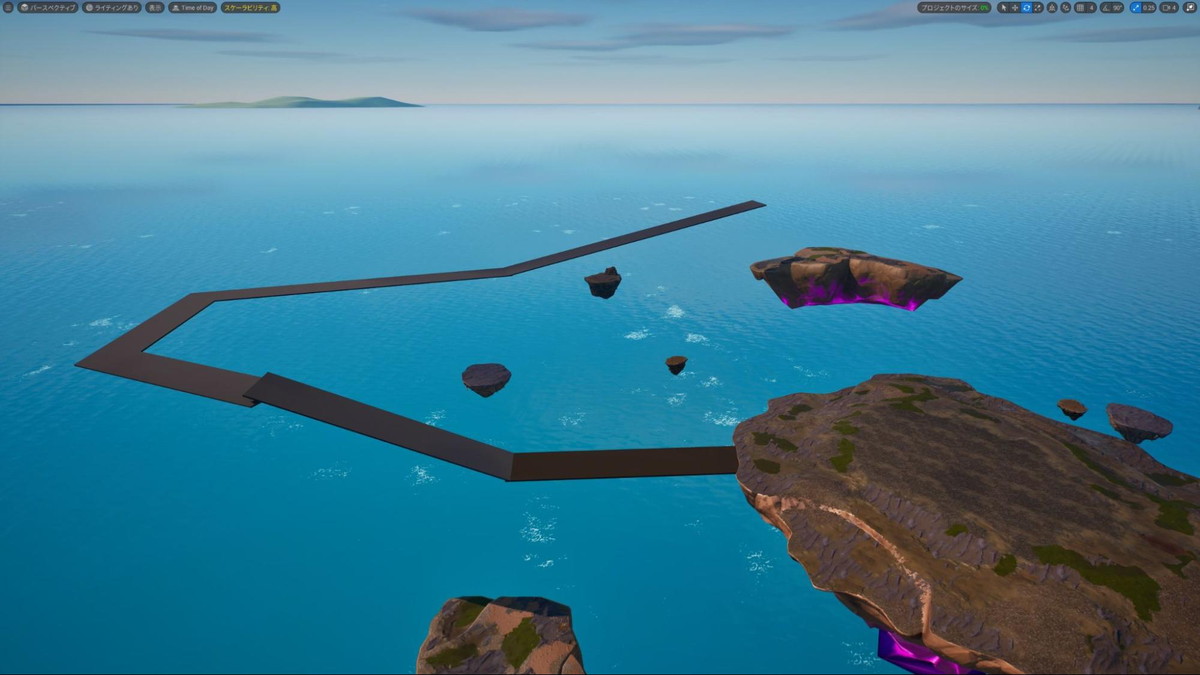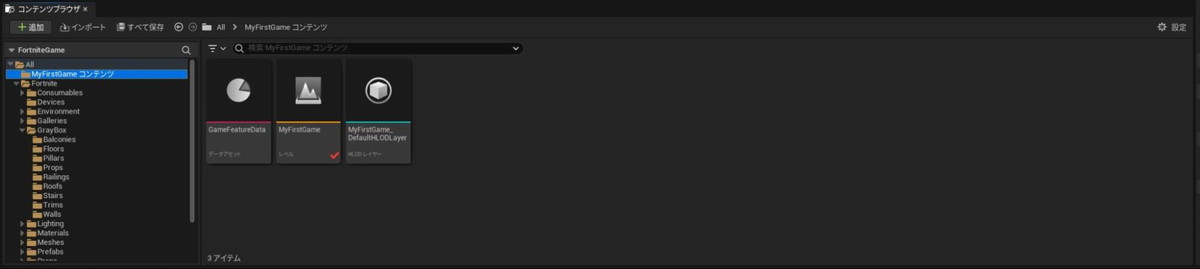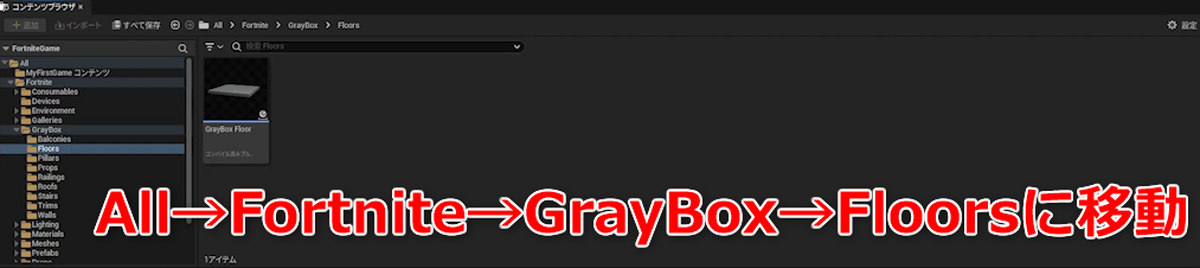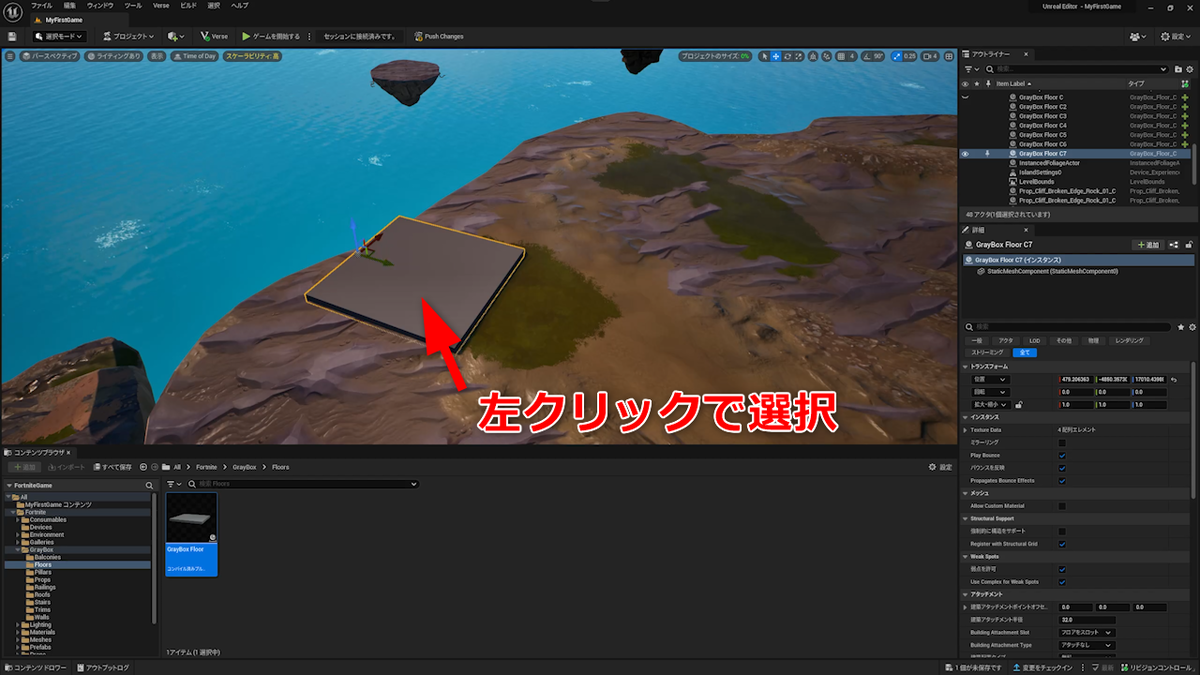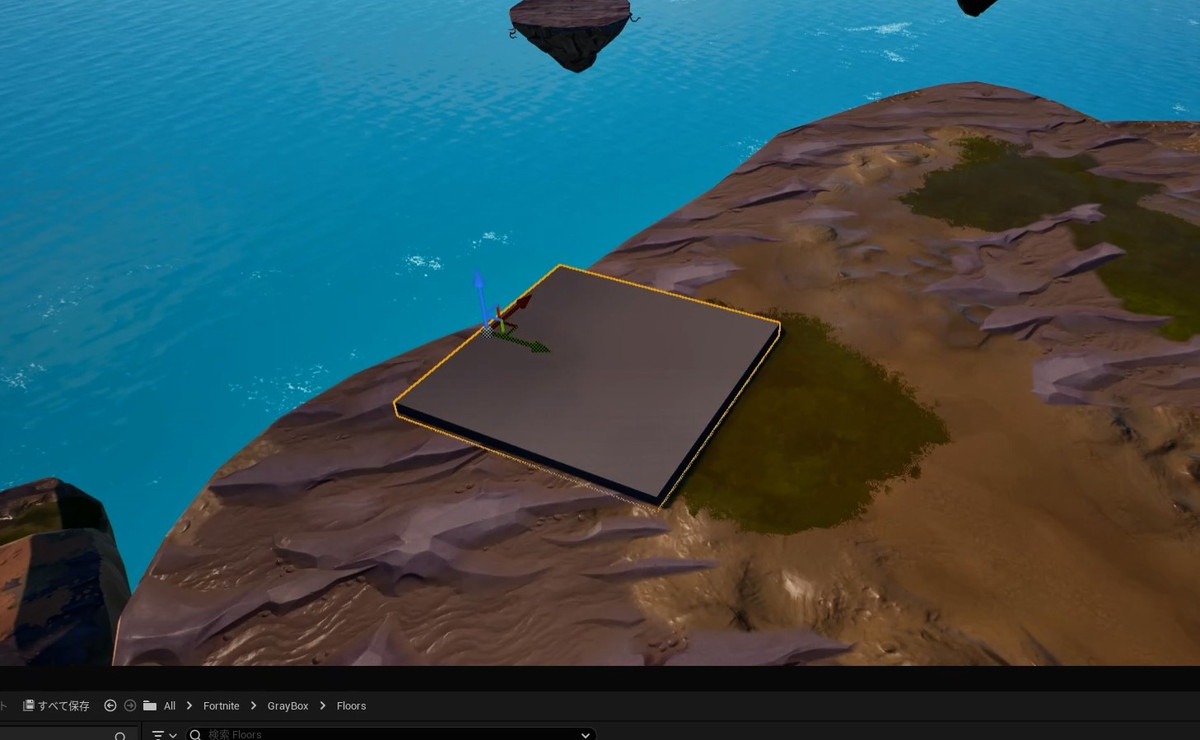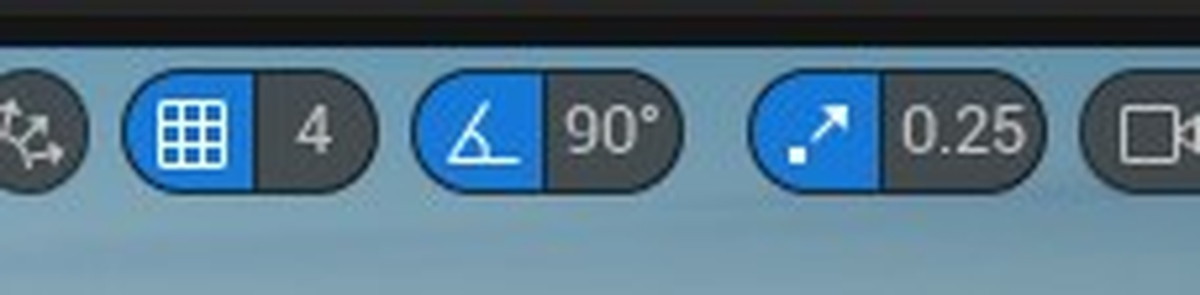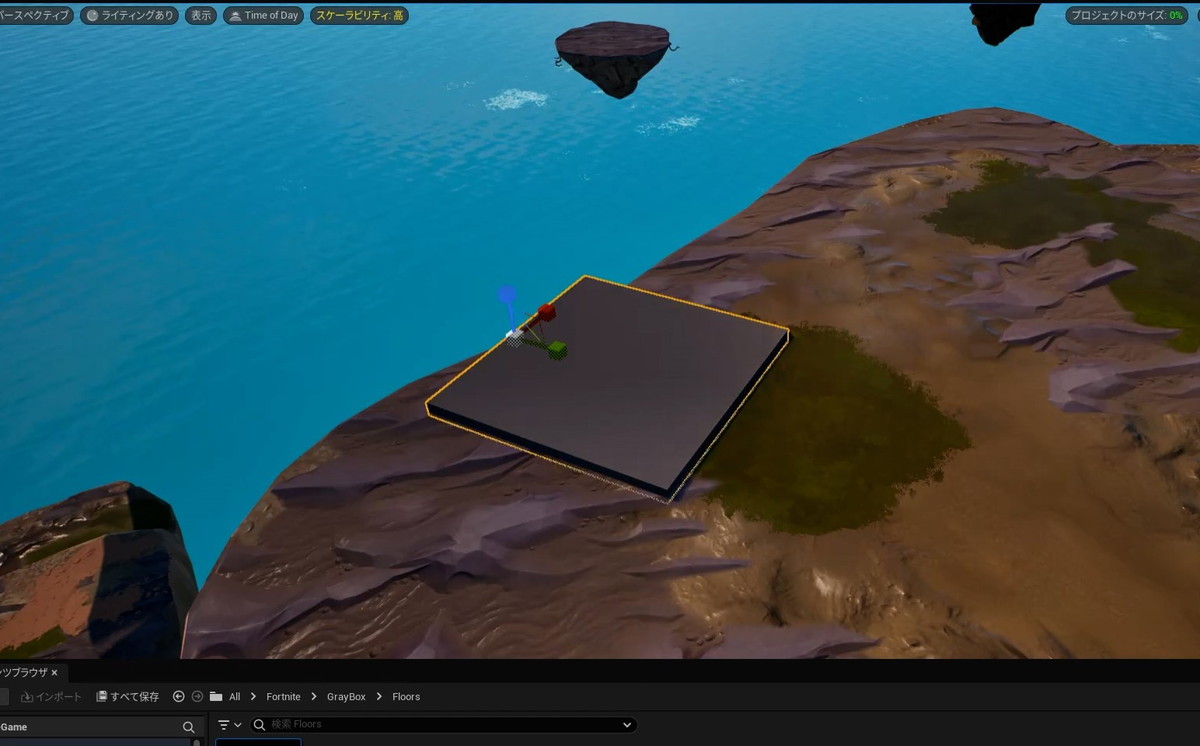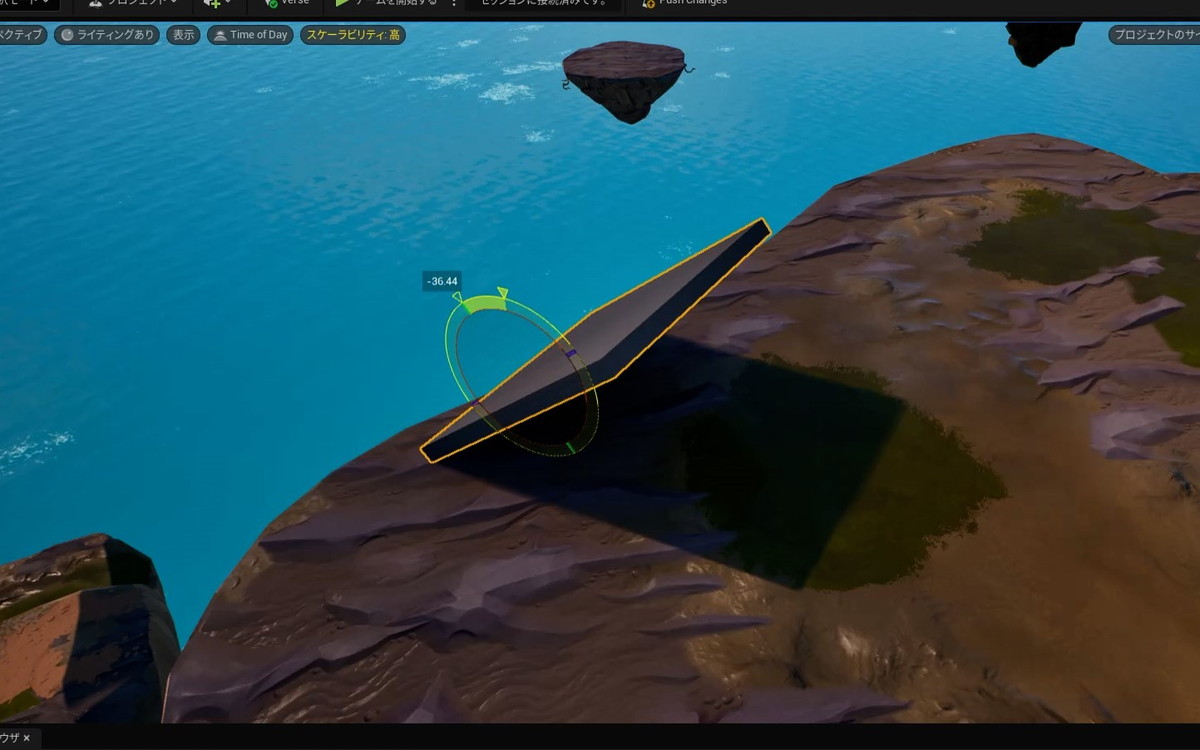前回はプロジェクトを作成し、ゲームをプレイするところまでを達成しました。このSTEPでは、ステージ上に道となるオブジェクトを並べて、オリジナルのアスレチックコースを作りましょう。
目次
【STEP3-1】「コンテンツドロワー」からオブジェクトを配置する
コンテンツドロワーは、ステージ上に配置するオブジェクトなどの置き場所として利用するエリアです。今回は床オブジェクトをいくつか配置してステージを作りたいので、コンテンツドロワーから「床(floor)」を取り出してみましょう。
画面左下の「コンテンツドロワー」をクリックして開きます。中央に並んで表示されているものが「アセット」です。ドロワー(引き出し)という名前の通り、この中には3Dモデルやサウンド、マテリアルといったさまざまな種類のアセットが入っています。
3Dモデルのアセットをステージに配置する
コンテンツドロワーから床となるアセットをステージに配置してみましょう。左側のフォルダ階層から「All > Fortnite > GrayBox > Floors」に移動します。
フォルダ内にある「GrayBox Floor」をゲーム画面にドラッグ&ドロップしてみましょう。
直方体のパネルのようなものがステージ上に見えていれば成功です。これで、ステージにオブジェクトを配置することができました。
【STEP3-2】オブジェクトの選択・編集・削除の仕方を理解する
床オブジェクトを並べて道を作るために、オブジェクトの移動や拡大、削除の仕方を覚えましょう。
まずは配置したオブジェクトを動かします。オブジェクトを左クリックすると、オレンジ色のラインで囲まれます。これがオブジェクトの選択状態です。
選択すると、3方向に伸びた矢印が特徴の「移動ツール」が表示されます。
GrayBox Floorを横に移動させてみましょう。緑色の矢印にマウスカーソルを合わせて、左右どちらかにドラッグします。
もとの場所に戻したい場合は、[Ctrl]+[Z]で手順をひとつ巻き戻すことができます。こうしたショートカットは便利なので、少しずつ覚えていくとよいでしょう。また、配置したオブジェクトがいらなくなったら、選択して「Delete」キーを押すことで削除できます。
「オブジェクトのスナップ」について
UEFNは最初からオブジェクトのスナップがONになっています。スナップとは、オブジェクトの位置や回転、スケールを一定の間隔ごとに吸着させる機能です。
(左)スナップあり(右)スナップなし
スナップをONにすると、オブジェクトを正確に整列させられますが、微調整ができなくなります。状況に応じて、スナップのON/OFFを切り替えながら制作しましょう。
スナップの切り替えには、画面右上にある、下図のアイコンをクリックします。
これ以降、このチュートリアルでは「スナップをOFF」にして進行します。
オブジェクトを横に拡大して道にする
配置した床のオブジェクトを横に伸ばして、長い道にしましょう。
オブジェクトを選択したままRキーを押すと、移動ツールの矢印の形が変化します。これは「スケーリングツール」と呼ばれ、オブジェクトを拡大・縮小することができます。
陸の外側に向いている軸にマウスカーソルを合わせて、ドラッグしてみましょう。オブジェクトが軸の方向に引き延ばされ、道のようになりました。
また、選択状態でEキーを押すと、オブジェクトを回転させる「回転ツール」に変化します。
オブジェクトを操作するツールは、以下のキーで切り替えることが可能です。この3つの機能を使い分けて、ステージを作っていきましょう。
移動ツール:Wキー
回転ツール:Eキー
スケーリングツール:Rキー
【STEP3-3】一本道のアスレチックコースを作る
いよいよここからステージづくりを行います。
テンプレートから選んだケビン浮島には、大きな浮島が2つあります。低い浮島がスタート、高い浮島がゴールになるようにGrayBox Floorを空中に並べ、アスレチックコースの土台を作りましょう!
ある程度コースができたら、ゲームをプレイして走ってみましょう。実際にキャラクターを操作して走ってみると、エディタ画面で見たときより遊びやすかったり、難しかったりすると思います。エディタとフォートナイトを行ったり来たりしながら、コースを調整していきましょう。
コースができたら次のステップに進みます。今回作成したコースにギミックを付けて、よりゲームらしく仕上げていきましょう。
NEXT STEP >> 【STEP4-1】コース外に出たらデスする仕組みを作る『UEFNを始めよう!』に戻る関連記事
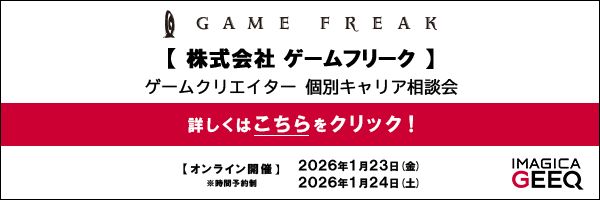
注目記事ランキング
1
2
3
4
5
1
2
3
4
5
1
2
3
4
5
1
2
3
4
5
1
2
3
4
5
1
2
3
4
5
連載・特集ピックアップ
西川善司が語る“ゲームの仕組み”の記事をまとめました。
Blenderを初めて使う人に向けたチュートリアル記事。モデル制作からUE5へのインポートまで幅広く解説。
アークライトの野澤 邦仁(のざわ くにひと)氏が、ボードゲームの企画から制作・出展方法まで解説。
ゲーム制作の定番ツールやイベント情報をまとめました。
ゲームメーカーズ スクランブル2025で行われた講演のアーカイブ動画・スライドをまとめました。
GAME CREATORS CONFERENCE ’25で行われた講演レポートをまとめました。
GDC 2025で行われた講演レポートをまとめました。
UNREAL FEST 2024で行われた講演レポートやインタビューをまとめました。
東京ゲームショウ2024で展示された作品のプレイレポートやインタビューをまとめました。
CEDEC2024で行われた講演レポートをまとめました。
BitSummitで展示された作品のプレイレポートをまとめました。
ゲームメーカーズ スクランブル2024で行われた講演のアーカイブ動画・スライドをまとめました。
CEDEC2023で行われた講演レポートをまとめました。
東京ゲームショウ2023で展示された作品のプレイレポートやインタビューをまとめました。
UNREAL FEST 2023で行われた講演レポートをまとめました。
BitSummitで展示された作品のプレイレポートをまとめました。
ゲームメーカーズ スクランブルで行われた講演のアーカイブ動画・スライドをまとめました。
UNREAL FEST 2022で行われた講演レポートやインタビューをまとめました。
CEDEC2022で行われた講演レポートをまとめました。



今日の用語
Xで最新情報をチェック!